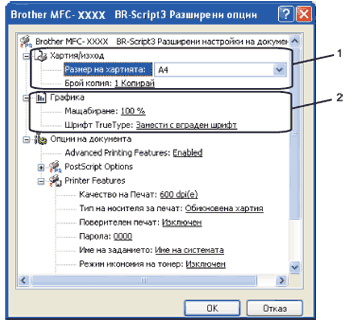Намаляване на набръчкването на хартията Ако изберете тази настройка, набръчкването на хартията може да бъде намалено. Ако печатате само няколко страници, не е необходимо да избирате тази настройка. Променете настройката на драйвера за принтера в Тип на носителя за печат на тънка настройка. (За повече информация за намаляване на намачкването на хартията, вижте Подобряване на качеството на печат в Ръководството за потребителя.) |